
Denken Sie, Sie können einfach ein Standard-Linux-Live-USB-Laufwerk an Ihren Mac anschließen und von dort booten? Denk nochmal. Sie müssen sich alle Mühe geben, um ein Live-Linux-USB-Laufwerk zu erstellen, das auf einem Mac gestartet werden kann.
Dies kann ziemlich Kopfschmerzen bereiten, aber wir haben ein grafisches Dienstprogramm gefunden, das dies einfach macht. Sie können Ubuntu, Linux Mint, Kali Linux und andere Mainstream-Linux-Distributionen schnell auf Ihrem Mac starten.
Das Problem
VERBUNDEN: So erstellen Sie bootfähige USB-Laufwerke und SD-Karten für jedes Betriebssystem
Apple hat es schwierig gemacht, Nicht-Mac OS X-Betriebssysteme von USB-Laufwerken zu starten. Sie können zwar ein externes CD / DVD-Laufwerk an Ihren Mac anschließen und von Standard-Linux-Live-CDs und -D USBs booten, indem Sie einfach ein von erstelltes Linux-Live-USB-Laufwerk anschließen Standardtools wie Universal USB Installer und uNetbootin auf einen Mac funktioniert nicht.
Es gibt verschiedene Möglichkeiten, dies zu umgehen. Zum Beispiel bietet Ubuntu einige akribische Anweisungen Dazu muss das Dateisystem des USB-Laufwerks konvertiert und seine Partitionen bootfähig gemacht werden. Einige Benutzer berichten jedoch, dass diese Anweisungen für sie nicht funktionieren. Es gibt einen Grund, warum Ubuntu empfiehlt, nur eine CD zu brennen.
rEFInd sollte es Ihnen ermöglichen, diese USB-Laufwerke zu starten, wenn Sie sie auf Ihrem Mac installieren. Sie müssen diesen alternativen UEFI-Boot-Manager jedoch nicht auf Ihrem Mac installieren. Die folgende Lösung sollte es Ihnen ermöglichen, Linux-Live-USB-Laufwerke zu erstellen, die auf modernen Macs ohne zusätzliches Fummeln oder zusätzliche Funktionen gestartet werden können - Einfügen, Neustarten und Loslegen.
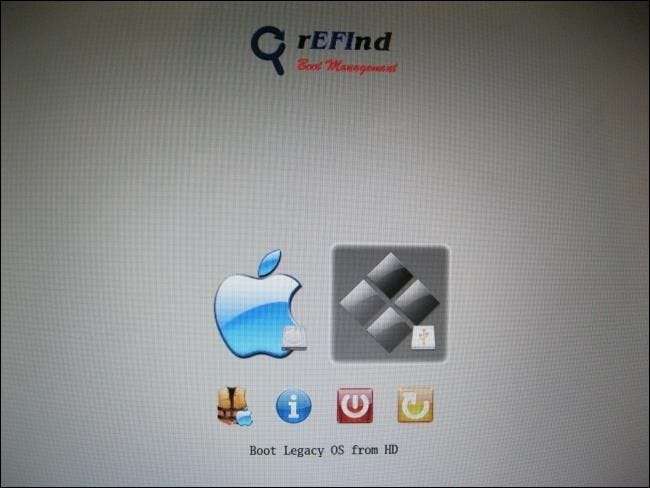
Verwenden Sie den Mac Linux USB Loader
Ein Tool namens „ Mac Linux USB Loader ”Von SevenBits hat bei uns gut funktioniert. Mit dieser Mac-Anwendung können Sie mit nur wenigen Klicks USB-Laufwerke mit Ihrer bevorzugten Linux-Distribution in Mac OS X erstellen. Sie können diese USB-Laufwerke dann neu starten und starten, um die Linux-Distribution vom Live-System aus zu verwenden.
Hinweis : Stellen Sie sicher, dass Sie die Mac Linux USB Loader-Anwendung in Ihren Anwendungsordner verschieben, bevor Sie sie ausführen. Dadurch wird später ein fehlender Fehler "Enterprise Source" vermieden.
Stecken Sie zuerst das USB-Laufwerk in Ihren Mac und Öffnen Sie die Festplatten-Dienstprogrammanwendung . Überprüfen Sie, ob das USB-Laufwerk mit einer MS-DOS-Partition (FAT) formatiert ist. Wenn dies nicht der Fall ist, löschen Sie die Partition und erstellen Sie eine FAT-Partition - keine ExFAT-Partition.
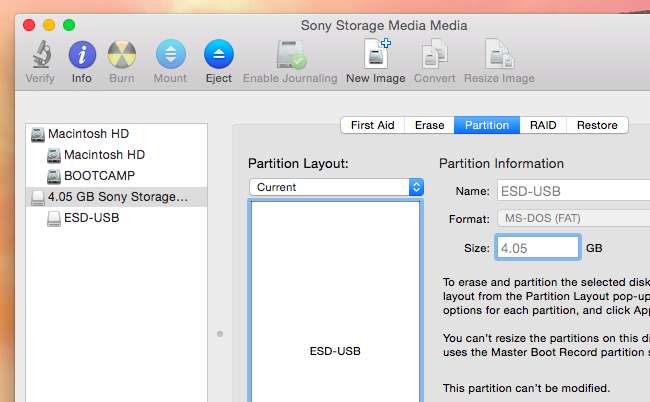
Öffnen Sie als Nächstes die heruntergeladene Mac Linux USB Loader-Anwendung. Wählen Sie die Option "Live USB erstellen", wenn Sie bereits eine Linux-ISO-Datei heruntergeladen haben. Wenn nicht, wählen Sie die Option "Distribution Downloader", um Linux-Distributions-ISOs zur Verwendung mit diesem Tool einfach herunterzuladen.
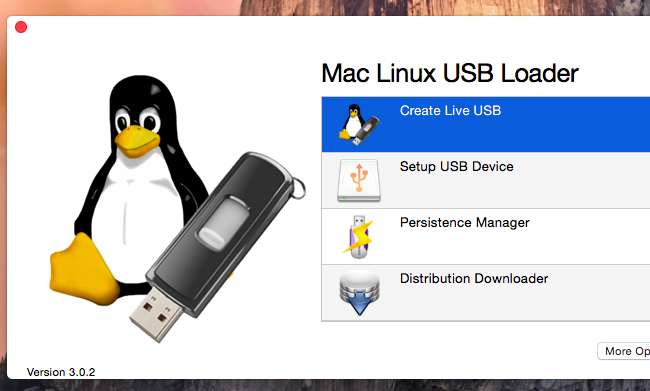
Wählen Sie die ISO-Datei der Linux-Distribution aus, die Sie heruntergeladen haben, und wählen Sie ein angeschlossenes USB-Laufwerk aus, auf dem das Linux-System installiert werden soll.
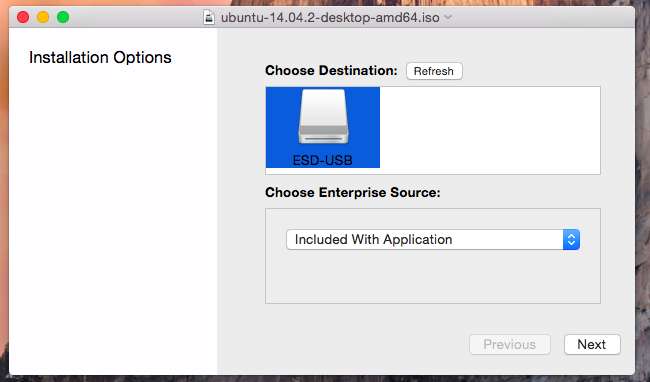
Wählen Sie die entsprechenden Optionen und klicken Sie auf "Installation starten", um fortzufahren. Der Mac Linux USB Loader erstellt ein bootfähiges USB-Laufwerk, das auf Ihrem Mac funktioniert, und bootet diese Linux-Distribution ohne Probleme oder Hacks.
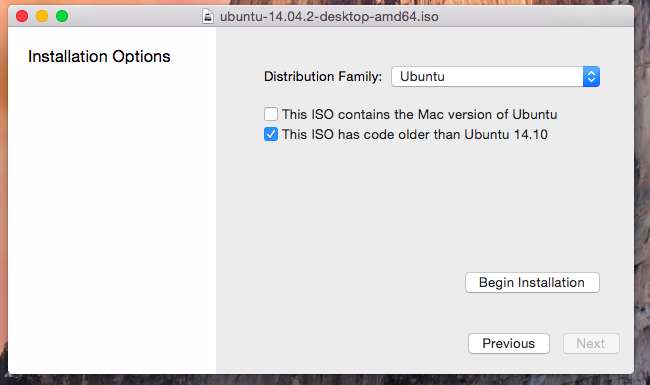
Vor dem Booten des Laufwerks möchten Sie möglicherweise einige andere Optionen hier ändern. Sie können beispielsweise "Persistenz" auf dem Laufwerk einrichten und ein Teil des USB-Laufwerks wird für Ihre Dateien und Einstellungen reserviert. Dies funktioniert nur für Ubuntu-basierte Distributionen.
Klicken Sie im Hauptbildschirm auf „Persistence Manager“, wählen Sie Ihr Laufwerk aus, wählen Sie aus, wie viel des Laufwerks für persistente Daten reserviert werden soll, und klicken Sie auf „Persistence erstellen“, um dies zu aktivieren.
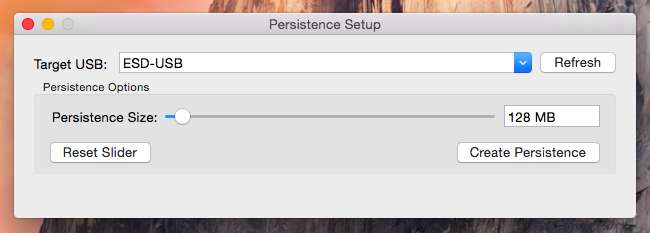
Starten des Laufwerks
VERBUNDEN: So installieren und dual booten Sie Linux auf einem Mac
Starten Sie Ihren Mac und neu, um das Laufwerk tatsächlich zu starten Halten Sie beim Starten die Wahltaste gedrückt . Das Startoptionsmenü wird angezeigt. Wählen Sie das angeschlossene USB-Laufwerk aus. Der Mac startet das Linux-System vom angeschlossenen USB-Laufwerk.
Wenn Ihr Mac nur über den Anmeldebildschirm startet und das Startoptionsmenü nicht angezeigt wird, starten Sie Ihren Mac erneut und halten Sie die Wahltaste früher im Startvorgang gedrückt.
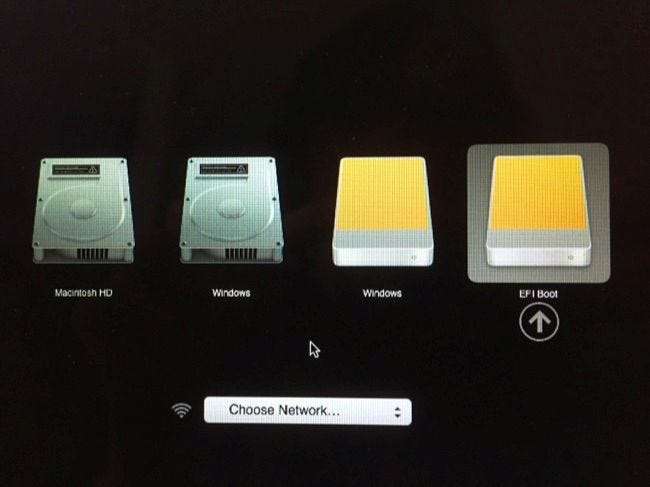
Mit dieser Lösung können Sie gängige Linux-USB-Laufwerke auf Ihrem Mac starten. Sie können sie einfach booten und normal verwenden, ohne Ihr System zu ändern.
Seien Sie vorsichtig, bevor Sie es versuchen Installieren Sie ein Linux-System auf dem internen Laufwerk Ihres Mac . Das ist ein komplizierterer Prozess.







